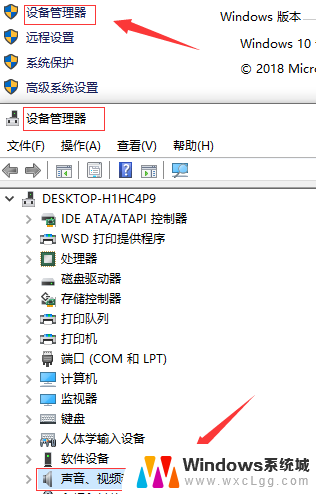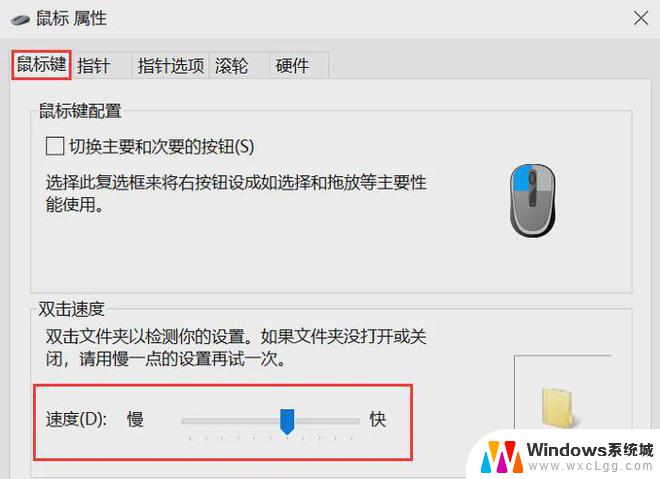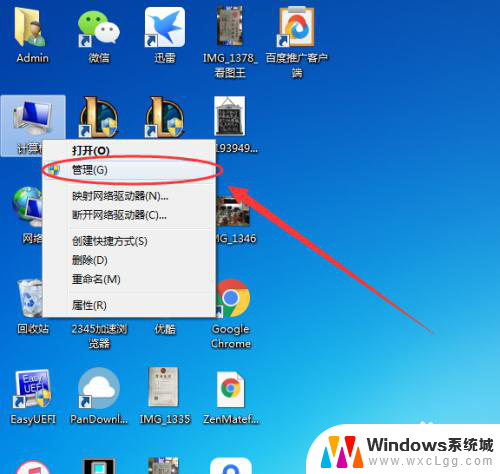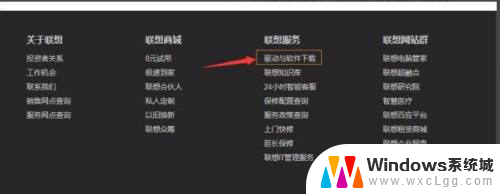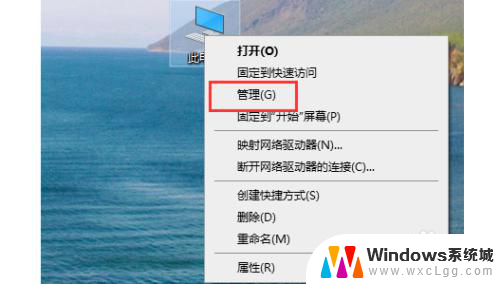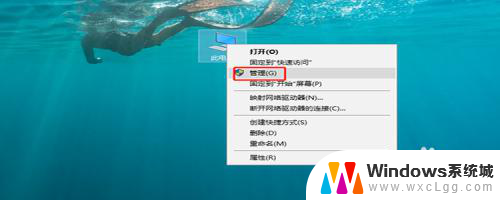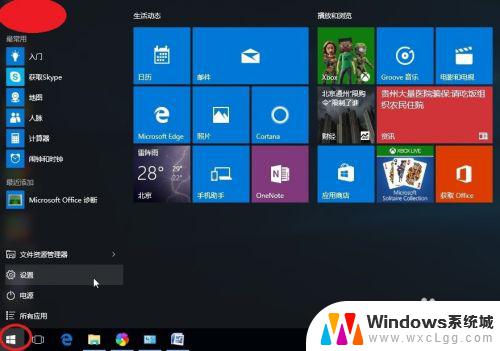笔记本电脑驱动哪追加 如何手动安装设备驱动程序
在使用笔记本电脑过程中,我们经常会遇到设备驱动程序缺失或需要更新的情况,设备驱动程序是连接硬件设备和操作系统的桥梁,它起着至关重要的作用。有时候我们可能会遇到一些问题,比如找不到特定设备的驱动程序,或者自动更新驱动程序失败。在这种情况下,我们可以尝试手动安装设备驱动程序。手动安装设备驱动程序可以帮助我们解决驱动问题,保证设备的正常运行。下面将介绍一些手动安装设备驱动程序的方法,以帮助大家更好地解决笔记本电脑驱动问题。
操作方法:
1.首先我们右击【计算机】选择【管理】;
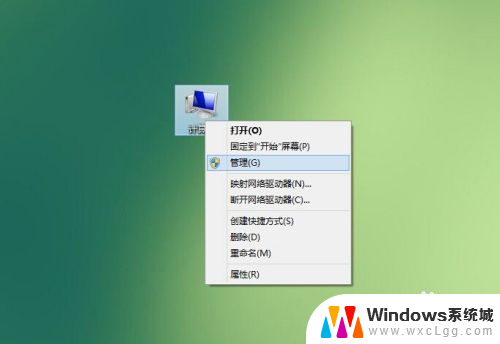
2.在打开的【计算机管理】对话框,我们点击左侧的【设备管理器】;
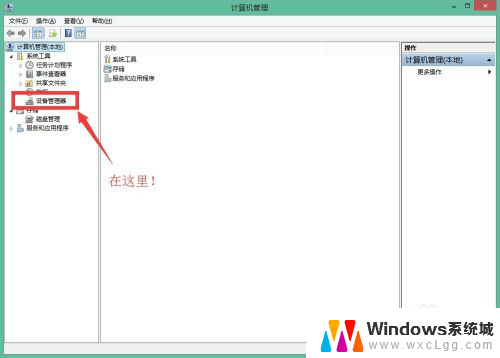
3.如果设备的驱动程序没有装好,就会在前面显示一个【黄色的三角形叹号】。由于小编这里驱动程序都已经正确安装,所以没有黄色叹号,小编在这里给大家标一下位置即可;
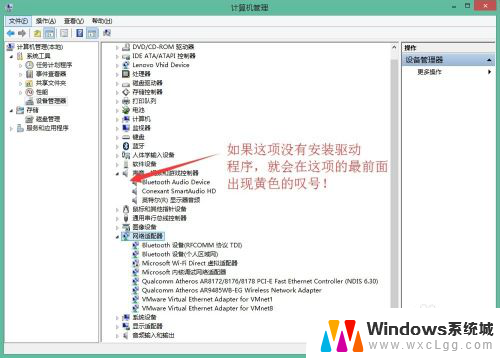
4.这时,我们右击这一项(没有安装驱动程序的这项!),选择【更新驱动程序软件】;
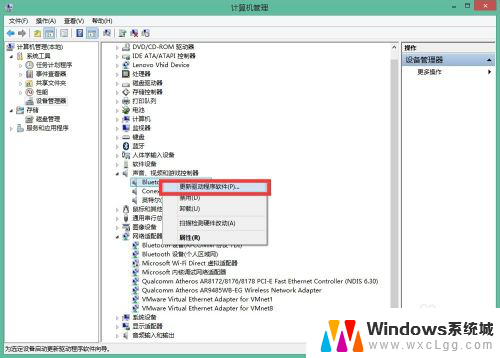
5.在打开的对话框中点击【浏览计算机以查找驱动程序软件】;
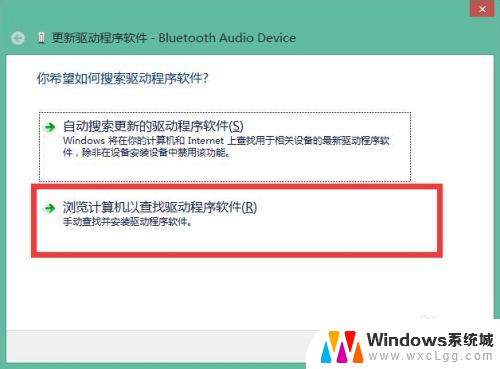
6.然后点击【浏览】按钮,去本地计算机找相应的驱动程序;
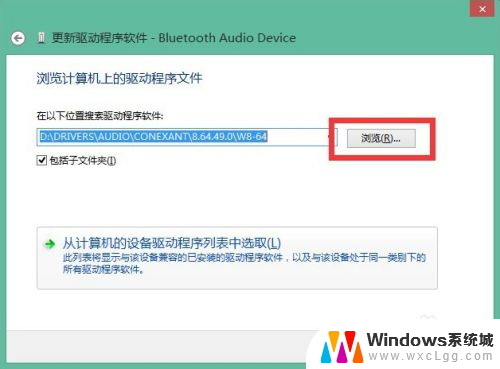
7.这里,我们一般只需要指定驱动程序的文件夹就可以了,选择好之后,点击【下一步】;
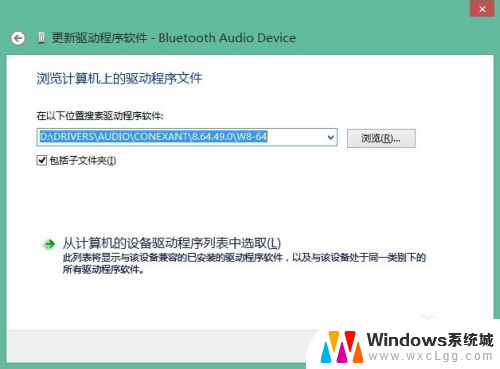
8.这样就基本完成了,后面的操作根据提示做就ok!
以上是关于如何添加笔记本电脑驱动程序的全部内容,如果您遇到这种情况,可以尝试按照以上方法解决,希望对大家有所帮助。